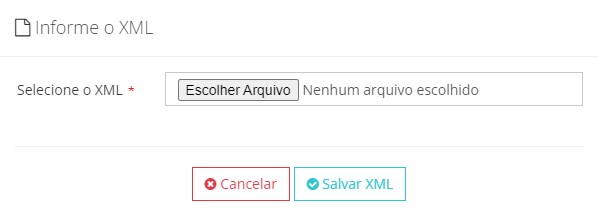Como registrar suas compras?
Procurando uma solução para o registro de todas entradas, compras e custos de aquisição para sua empresa? A funcionalidade de compras entrega a solução para controle de estoque, financeiro e custos. Confira a novidade com este artigo e caso surjam dúvidas ou comentários entre em contato conosco. Veja neste artigo como registrar suas compras no Prospera ERP.
Conceito
Toda nota fiscal eletrônica ou qualquer outro documento fiscal emitido no nome de sua empresa, pode gerar cobranças e é importante registrá-las para maior conveniência e controle. Com o XML de notas fiscais eletrônicas (modelo 55) é possível importar automaticamente informações sobre os itens comprados, dados de transporte e dados financeiros.
❇️Somente compras com nota fiscal podem ser registradas? Não. Qualquer compra, com ou sem documento vinculado, manual ou por XML, pode ser registrada no Prospera ERP.

Como acessar?
Você pode clicar aqui, ou acessar pelo menu:
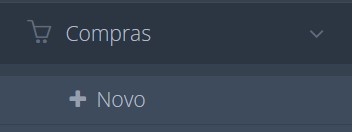
Descrição dos campos
Agora iremos detalhar todos os campos e o que significam.
Forma
A primeira etapa é a forma de registrar a entrada. Pela forma manual o usuário tem de informar manualmente todos os campos mínimos para registrar uma entrada. Na entrada por XML todas as informações são lidas e carregadas do arquivo.

Selecionar o arquivo XML
Ao selecionar a forma XML será exibida a tela de seleção de arquivo XML, clique em Salvar XML para confirmar o documento:
Então irá retornar mensagem de sucesso de importação do arquivo XML:
❇️ Neste momento o registro já está salvo, prossiga para as demais etapas para finalizar a compra.
Finalidade
Selecione a finalidade da compra.

Dados Gerais

Pessoa: Selecione o fornecedor ou Comércio onde foi feita a compra.
Status: Controle de estado da compra; este campo é controlado pelo sistema;
Data: Informe a data do lançamento;
Observações: Texto livre para observações sobre a compra.

Data: Data da compra
Chave de acesso: Chave de acesso da NF-e; Campo preenchido pelo sistema.
Número: Número do documento;
Itens
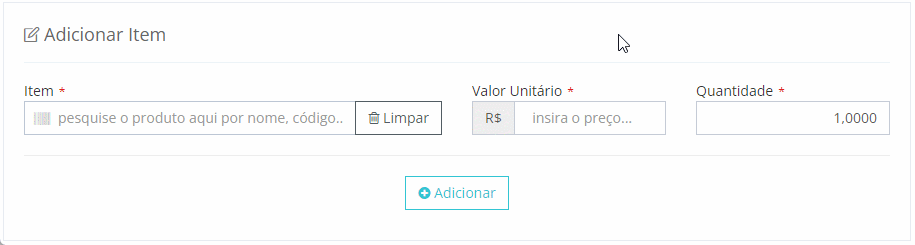
Item: Digite o ID, ID2 (código de barras) ou então o nome para localizar o item.
Valor Unitário: Valor unitário é o preço de venda cadastrado para o item, pode ser alterado.
Quantidade: Quantidade de item incluída no orçamento, por padrão traz a quantidade 01.
Quando um item for adicionado em uma entrada manual, então não será necessário informar o ID Fornecedor e a Descrição Fornecedor. Estes campos são preenchidos pelo sistema na importação do XML.
Associação de itens
Em compra utilizando arquivo XML não é preciso adicionar itens à compra, os mesmos são carregados do arquivo. Só que neste caso, é preciso associar o item do fornecedor importado ao seu item de estoque.
Se o item já tiver sido associado em compra anterior do mesmo fornecedor, então não será necessário associar o item novamente, conforme imagem abaixo:

Caso seja necessário associar, então as colunas ID e Descrição serão listadas vazias.
Para associar clique no ícone de lupa para pesquisar um item de estoque:

Na tela Associar Item digite o nome parcialmente ou então o código para que o sistema retorne o item de estoque desejado:
Pagamento
Etapa onde são informadas ou inseridas pelo XML as cobranças/duplicatas referente a compra.
É obrigatório informar ao menos um pagamento. Caso a nota de importação por XML ou a compra não ter cobrança então deve ser informado como SEM PAGAMENTO.
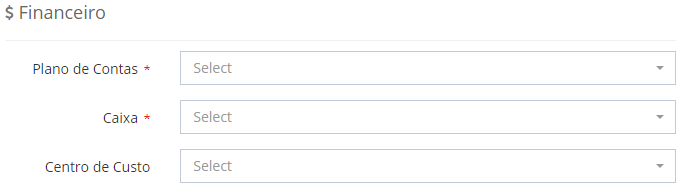
Plano de Contas: Selecione um plano de contas. Somente planos de conta de pagamento serão listados.
Caixa: Selecione o caixa que irá ser
Centro de Custo: Se cadastrado, selecione um centro de custo responsável.
Adicionar pagamento
Ao menos um registro de pagamento é necessário para finalizar a compra, utilize os campos de Adicionar Pagamento para inserir as parcelas ou prossiga para sem pagamento caso seja uma compra sem custos.

Sem pagamento
Para adicionar um registro de pagamento Sem pagamento, basta selecionar a Forma de pagamento ‘Sem pagamento’ e então clicar em Adicionar, o registro será adicionado:


Transporte
Dados a respeito do transporte. Quando houver dados sobre volumes na nota fiscal, eles serão importados. Se a empresa transportadora estiver cadastrada no sistema, então ela será selecionada automaticamente.

Transportador: Selecione uma pessoa Transportadora.
Frete: Selecione a modalidade de frete.
Espécie: Informe a espécie da mercadoria.
Marca: Informe a marca.
Quantidade: Informe a quantidade de volumes.
Numeração: Informe a numeração dos volumes.
Peso Bruto: Peso total dos volumes.
Peso Líquido: Peso do produto excluindo o peso da(s) embalagem(ns).
Finalizar
Operações possíveis com o registro de compra.
![]()
Visualizar Detalhes – Direciona para tela de visualização de detalhes de compra.
Salvar – Salvar o progresso atual.
Finalizar – Atualiza o status da compra, insere os items em estoque.